NEWS
[gelöst] - VIS Intance Id - automatisiert ermitteln
-
ok - aber dann ist es trotzdem eine eindeutige nummer
@liv-in-sky die hätte wir ja schon mit der Instanz ID. Gesucht wird ein Weg immer das gleiche Gerät eindeutig der Instanz-ID zu zuordnen. Die IP-Adresse wäre da einer. Oder der Gerätename. Das sind aber alles dinge an die man wohl aus Absicht nicht aus JavaScript heraus rankommt. Denn damit könnte man ja einen Benutzer eindeutig identifizieren.
Und ausprobiert. 4 Browser = 4 verschiedene IDs, im InPrivate dann noch mal 4 verschiedene. und das ist ja auch ok, sonst hätte der InPrivate Modus ja gar keinen Sinn, geht ja darum das der Benutzer nicht eindeutig zu identifizieren ist oder man Informationen aus seinem Netzwerk auslesen kann
-
ok - ihr habt recht - es überlebt den cache nicht - hatte falsch gelöscht - nutze ein tool, was falsch eingestellt war
Warst aber ganz schön hartnäckig ;-)
-
Warst aber ganz schön hartnäckig ;-)
@bahnuhr hatte es zuerst mit cache der app löschen mit fully getestet - da hatte es bestand - erst nachdem ich am pc den cache richtig gelöscht hatte, mußte ich aufgeben :-)
-
@bahnuhr hatte es zuerst mit cache der app löschen mit fully getestet - da hatte es bestand - erst nachdem ich am pc den cache richtig gelöscht hatte, mußte ich aufgeben :-)
@liv-in-sky In Fully reicht es wenn man den Webspace oder wie das hies nicht löscht, dann bleibt die ID.
Ich suche gerade was wie mir der ioBroker-Server die Frage beantworten kann. Im Globalen Log kann man z.B. sehen wenn sich ein Client verbindet - mit seiner IP.
Keine Ahnung, eine Websocket aufbauen oder irgendwas was beim Aufruf (Im Idealfall die Instanz-ID mit übertragen) mir auf ioBroker Seite gibt: Jo, IP-sowieso hat mir gerade die ID gesendet. Um es dann in einem Script zu verarbeiten der mir daraus einen Datenpunkt zaubert, z.B. mit der IP als Namen und der ID als Wert
-
@bahnuhr also eine Idee ...
- Pro Gerät eine weitere iobroker.web Instanz installieren mit fortlaufenden Ports. Die lauschen dann z.B. auf 2001, 20002, 20003 usw.
- Pro Gerät dann über einen anderen Port auf die VIS zugreifen
- Im JavaScript was in der VIS hinterlegt ist wird der Wert location.port mit auswerten und für den Namen des Datenpunktes nutzen.
Dann ist
- Port 20001 = Tablet WoZi
- Port 20002 = Handy
- Port 20003 = EchoShow
usw.
Ja, Blöd mit den mehreren Instanzen. Aber eine recht leicht umzusetzenden Idee.
-
@bahnuhr also eine Idee ...
- Pro Gerät eine weitere iobroker.web Instanz installieren mit fortlaufenden Ports. Die lauschen dann z.B. auf 2001, 20002, 20003 usw.
- Pro Gerät dann über einen anderen Port auf die VIS zugreifen
- Im JavaScript was in der VIS hinterlegt ist wird der Wert location.port mit auswerten und für den Namen des Datenpunktes nutzen.
Dann ist
- Port 20001 = Tablet WoZi
- Port 20002 = Handy
- Port 20003 = EchoShow
usw.
Ja, Blöd mit den mehreren Instanzen. Aber eine recht leicht umzusetzenden Idee.
@bananajoe
du bist der Beste.Anbei dein Script, mit Ergänzung Port
// Funktion die auf ein Widget wartet, // Stammt von: https://forum.iobroker.net/topic/48663/howto-skripte-im-vis-editor-mit-jquery // Modifiziert: 30 Durchläufe maximal, 1 Sekunde Pause dazwischen function waitForElement(parent, elementPath, wid, widgetName, callBack, counter = 0, debug = false) { if (counter < 30) { setTimeout(function () { if (parent.find(elementPath).length > 0) { if (debug) console.log(`[${widgetName} ${wid}] it took ${counter}ms to wait for the element '${elementPath}'`); callBack(); } else { if (debug) console.log(`[${widgetName} ${wid}] wait for element '${elementPath}'`); counter++ waitForElement(parent, elementPath, wid, widgetName, callBack, counter, debug); } }, 1000); } else { if (debug) console.warn(`[${widgetName} ${wid}] stop waiting after ${counter} retries`); callBack(); } } // Warten auf das (basic - Scren Resolution) Widget, ID ggf. anpassen waitForElement($('body'),'#w02705', 'dummy', 'dummy', function () { // Widget ist geladen, auf das Widget klicken, w00001 ist die ID von meinem basic - Screen Resolution Widget setTimeout( () => { $('#w02705>div>span>span').trigger('click'); }, 1000); // und in einen Datenpunkt schreiben setTimeout( () => { vis.setValue('javascript.0.System.System.Instanz', vis.instance); vis.setValue('javascript.0.System.System.Port', location.port); }, 3000); }, 0, true);Funktioniert einwandfrei.
Edge wird geöffnet, es wird geklickt, und instance und port wird in die DP geschrieben.
Super.Anmerkung:
Am besten wäre es wenn der Entwickler von dem widget dies gleich einbauen könnte (noch besser mit IP).
Müsste @Bluefox sein.
Macht der dies noch selber, oder kümmert sich wer anders darum ?Egal, Danke an @BananaJoe .
Es läuft, nun gehts weiter mit den Überlegungen. -
@bahnuhr also eine Idee ...
- Pro Gerät eine weitere iobroker.web Instanz installieren mit fortlaufenden Ports. Die lauschen dann z.B. auf 2001, 20002, 20003 usw.
- Pro Gerät dann über einen anderen Port auf die VIS zugreifen
- Im JavaScript was in der VIS hinterlegt ist wird der Wert location.port mit auswerten und für den Namen des Datenpunktes nutzen.
Dann ist
- Port 20001 = Tablet WoZi
- Port 20002 = Handy
- Port 20003 = EchoShow
usw.
Ja, Blöd mit den mehreren Instanzen. Aber eine recht leicht umzusetzenden Idee.
Noch ein Hinweis von mir.
Das widget Screen Resolution Widget muss auf der default Seite liegen.Denn diese wird beim Start ja aktiviert.
-
da habt ihr eine gute lösung gefunden :+1: wurde gleich notiert
-
da habt ihr eine gute lösung gefunden :+1: wurde gleich notiert
und anbei noch ein Script um die sayit browser Instanz zu ändern.
(denn darum ging es mir)// Es soll überwacht werden, ob das Tablet im Wohnzimmer einen neue Instanz-ID bekommen hat. // Hierzu wurde eine neue web-Instanz erzeugt mit der Port-Nr. 20002 // Diese neue Instanz-ID soll dann in sayit.3 und sayit.4 gespeichert werden. // vgl. Diskussion im Forum: https://forum.iobroker.net/topic/43361/vis-intance-id-automatisiert-ermitteln/86?_=1641025065690 // Im VIS-Editor wurde folgendes Script eingefügt (dieses schreibt neue Instanz und Port in DP) // Dies wurde von @bananajoe erstellt und von mir @bahnuhr geringfügig ergänzt /* function waitForElement(parent, elementPath, wid, widgetName, callBack, counter = 0, debug = false) { if (counter < 30) { setTimeout(function () { if (parent.find(elementPath).length > 0) { if (debug) console.log(`[${widgetName} ${wid}] it took ${counter}ms to wait for the element '${elementPath}'`); callBack(); } else { if (debug) console.log(`[${widgetName} ${wid}] wait for element '${elementPath}'`); counter++ waitForElement(parent, elementPath, wid, widgetName, callBack, counter, debug); } }, 1000); } else { if (debug) console.warn(`[${widgetName} ${wid}] stop waiting after ${counter} retries`); callBack(); } } // Warten auf das (basic - Scren Resolution) Widget, ID ggf. anpassen waitForElement($('body'),'#w02705', 'dummy', 'dummy', function () { // Widget ist geladen, auf das Widget klicken, w02705 ist die ID von meinem basic - Screen Resolution Widget setTimeout( () => { $('#w02705>div>span>span').trigger('click'); }, 1000); // und in einen Datenpunkt schreiben setTimeout( () => { vis.setValue('javascript.0.System.System.Instanz', vis.instance); vis.setValue('javascript.0.System.System.Port', location.port); }, 3000); }, 0, true); */ // 01/2022 bahnuhr; Dieter Müller on({id: "javascript.0.System.System.Instanz", change: "ne"}, function(obj) { // Instanz ändert sich log("Browser Instanz hat sich geändert: " + obj.state.val); var Ins = getState("javascript.0.System.System.Instanz").val; var Port = getState("javascript.0.System.System.Port").val; if (Port == 20002) { // Port ist 20002; schreibe neue Instanz nach sayit var wert = getObject("system.adapter.sayit.3"); wert.native.instance = Ins; setObject("system.adapter.sayit.3",wert); var wert = getObject("system.adapter.sayit.4"); wert.native.instance = Ins; setObject("system.adapter.sayit.4",wert); log ("Die neue Browser-Instanz vom Tablet Wohnzimmer wurde nach sayit geschrieben."); } }); -
und anbei noch ein Script um die sayit browser Instanz zu ändern.
(denn darum ging es mir)// Es soll überwacht werden, ob das Tablet im Wohnzimmer einen neue Instanz-ID bekommen hat. // Hierzu wurde eine neue web-Instanz erzeugt mit der Port-Nr. 20002 // Diese neue Instanz-ID soll dann in sayit.3 und sayit.4 gespeichert werden. // vgl. Diskussion im Forum: https://forum.iobroker.net/topic/43361/vis-intance-id-automatisiert-ermitteln/86?_=1641025065690 // Im VIS-Editor wurde folgendes Script eingefügt (dieses schreibt neue Instanz und Port in DP) // Dies wurde von @bananajoe erstellt und von mir @bahnuhr geringfügig ergänzt /* function waitForElement(parent, elementPath, wid, widgetName, callBack, counter = 0, debug = false) { if (counter < 30) { setTimeout(function () { if (parent.find(elementPath).length > 0) { if (debug) console.log(`[${widgetName} ${wid}] it took ${counter}ms to wait for the element '${elementPath}'`); callBack(); } else { if (debug) console.log(`[${widgetName} ${wid}] wait for element '${elementPath}'`); counter++ waitForElement(parent, elementPath, wid, widgetName, callBack, counter, debug); } }, 1000); } else { if (debug) console.warn(`[${widgetName} ${wid}] stop waiting after ${counter} retries`); callBack(); } } // Warten auf das (basic - Scren Resolution) Widget, ID ggf. anpassen waitForElement($('body'),'#w02705', 'dummy', 'dummy', function () { // Widget ist geladen, auf das Widget klicken, w02705 ist die ID von meinem basic - Screen Resolution Widget setTimeout( () => { $('#w02705>div>span>span').trigger('click'); }, 1000); // und in einen Datenpunkt schreiben setTimeout( () => { vis.setValue('javascript.0.System.System.Instanz', vis.instance); vis.setValue('javascript.0.System.System.Port', location.port); }, 3000); }, 0, true); */ // 01/2022 bahnuhr; Dieter Müller on({id: "javascript.0.System.System.Instanz", change: "ne"}, function(obj) { // Instanz ändert sich log("Browser Instanz hat sich geändert: " + obj.state.val); var Ins = getState("javascript.0.System.System.Instanz").val; var Port = getState("javascript.0.System.System.Port").val; if (Port == 20002) { // Port ist 20002; schreibe neue Instanz nach sayit var wert = getObject("system.adapter.sayit.3"); wert.native.instance = Ins; setObject("system.adapter.sayit.3",wert); var wert = getObject("system.adapter.sayit.4"); wert.native.instance = Ins; setObject("system.adapter.sayit.4",wert); log ("Die neue Browser-Instanz vom Tablet Wohnzimmer wurde nach sayit geschrieben."); } });jetzt habe ich noch was gelernt - du nutzt das on({...}) im vis-editor-script-tab
wußte garnicht, dass das geht -klasse !!!
-
jetzt habe ich noch was gelernt - du nutzt das on({...}) im vis-editor-script-tab
wußte garnicht, dass das geht -klasse !!!
@liv-in-sky sagte in VIS Intance Id - automatisiert ermitteln:
jetzt habe ich noch was gelernt - du nutzt das on({...}) im vis-editor-script-tab
wußte garnicht, dass das geht -klasse !!!
Ne, das ist ein normales js Script.
die Farben werden hier nur falsch dargestellt.Das vis-editor-script ist nur zur Klarstellung im js Script genannt.
-
@liv-in-sky sagte in VIS Intance Id - automatisiert ermitteln:
jetzt habe ich noch was gelernt - du nutzt das on({...}) im vis-editor-script-tab
wußte garnicht, dass das geht -klasse !!!
Ne, das ist ein normales js Script.
die Farben werden hier nur falsch dargestellt.Das vis-editor-script ist nur zur Klarstellung im js Script genannt.
gut- dass hätte nämlich bedeutet, dass ich einige sachen hätte ändern müssen
-
Noch ein Hinweis von mir.
Das widget Screen Resolution Widget muss auf der default Seite liegen.Denn diese wird beim Start ja aktiviert.
@bahnuhr ich nutze "basic - View in Widget" für mein Menü und habe es dort im nicht sichtbaren Bereich versteckt.
Laut meinen Tests funktioniert das auch.
Default ist bei mir nicht gesetzt da es dann ein Problem mit Inputfeldern und meinem Handy gibt :-(Neben der per Port-Lösung ist mir noch ein zweiter Weg eingefallen.
Und zwar müsste man dabei entweder bei allen Clients Einträge in der host Datei machen oder man hat einen DNS-Server den alle nutzen und legt verschiedene Hostnamen mit der IP des ioBroker-Servers an.
also z.B.192.168.1.8 VISTabletWozi 192.168.1.8 VISHandy 192.168.1.8 VISEchoShowIn der URL dann statt der IP den DNS-Namen angeben (VISHandy.fritzbox.local).
Den Namen erhält man per location.hostname und kann auch so wieder zur Unterscheidung genutzt werden.Das mit den Namen ist insofern umständlich das man das eigentlich nur vernünftig machen kann wenn man seinen eigenen, internen DNS-Server betreibt und sich ein wenig damit auskennt.
Der Vorteil wäre das man dann nicht mehr eine Web-Instanz pro Gerät bräuchte.
Aber ich nutze intern auch nur IP obwohl ich einen DNS habe da mein Lenovo-Tablett ab und zu rumzickte wenn ich es über den Namen statt IP gemacht hatte.Der 3. Weg wäre dann der weiter oben beschriebene Weg mittels extra Webserver und PHP-Skript die IP zurückgeben lassen. Oder jemand hat die Idee wie man den ioBroker-Server auf einem seiner vielen Kanäle die Frage nach der IP beantworten lassen kann
-
und anbei noch ein Script um die sayit browser Instanz zu ändern.
(denn darum ging es mir)// Es soll überwacht werden, ob das Tablet im Wohnzimmer einen neue Instanz-ID bekommen hat. // Hierzu wurde eine neue web-Instanz erzeugt mit der Port-Nr. 20002 // Diese neue Instanz-ID soll dann in sayit.3 und sayit.4 gespeichert werden. // vgl. Diskussion im Forum: https://forum.iobroker.net/topic/43361/vis-intance-id-automatisiert-ermitteln/86?_=1641025065690 // Im VIS-Editor wurde folgendes Script eingefügt (dieses schreibt neue Instanz und Port in DP) // Dies wurde von @bananajoe erstellt und von mir @bahnuhr geringfügig ergänzt /* function waitForElement(parent, elementPath, wid, widgetName, callBack, counter = 0, debug = false) { if (counter < 30) { setTimeout(function () { if (parent.find(elementPath).length > 0) { if (debug) console.log(`[${widgetName} ${wid}] it took ${counter}ms to wait for the element '${elementPath}'`); callBack(); } else { if (debug) console.log(`[${widgetName} ${wid}] wait for element '${elementPath}'`); counter++ waitForElement(parent, elementPath, wid, widgetName, callBack, counter, debug); } }, 1000); } else { if (debug) console.warn(`[${widgetName} ${wid}] stop waiting after ${counter} retries`); callBack(); } } // Warten auf das (basic - Scren Resolution) Widget, ID ggf. anpassen waitForElement($('body'),'#w02705', 'dummy', 'dummy', function () { // Widget ist geladen, auf das Widget klicken, w02705 ist die ID von meinem basic - Screen Resolution Widget setTimeout( () => { $('#w02705>div>span>span').trigger('click'); }, 1000); // und in einen Datenpunkt schreiben setTimeout( () => { vis.setValue('javascript.0.System.System.Instanz', vis.instance); vis.setValue('javascript.0.System.System.Port', location.port); }, 3000); }, 0, true); */ // 01/2022 bahnuhr; Dieter Müller on({id: "javascript.0.System.System.Instanz", change: "ne"}, function(obj) { // Instanz ändert sich log("Browser Instanz hat sich geändert: " + obj.state.val); var Ins = getState("javascript.0.System.System.Instanz").val; var Port = getState("javascript.0.System.System.Port").val; if (Port == 20002) { // Port ist 20002; schreibe neue Instanz nach sayit var wert = getObject("system.adapter.sayit.3"); wert.native.instance = Ins; setObject("system.adapter.sayit.3",wert); var wert = getObject("system.adapter.sayit.4"); wert.native.instance = Ins; setObject("system.adapter.sayit.4",wert); log ("Die neue Browser-Instanz vom Tablet Wohnzimmer wurde nach sayit geschrieben."); } });@bahnuhr ich sehe gerade das du immer in die gleichen zwei Datenpunkte schreibst.
Ich habe mir das nun extra ausgedacht um eben das vermeiden zu können ... Wenn es dumm kommt und 2 Geräte gleichzeitig den Cache löschen und neu laden (Fully Kiosk zum Beispiel) dann ist es nicht mehr eindeutig welches gerät es war.Ok, ist unwahrscheinlich ... aber nicht unmöglich, eine Situation die ich immer unbedingt vermeiden möchte.
ich hatte anvis.setValue('javascript.0.System.System.Instanz' + location.port, vis.instance);gedacht, das ergäbe z.B. den Datenpunkt
javascript.0.System.System.Instanz20001oder an
switch (location.port) { case 20001: vis.setValue('javascript.0.System.System.TabletWozi-Instanz', vis.instance); break; case 20002; vis.setValue('javascript.0.System.System.Handy-Instanz', vis.instance); break; default: vis.setValue('javascript.0.System.System.Unbekannte-Instanz', vis.instance); break; } -
Ich bin noch am forschen und hab angefangen mir auf GitHub den Quellcode von VIS anzusehen.
In https://github.com/ioBroker/ioBroker.vis/blob/master/www/js/vis.js habe ich entdeckt das man statt auf das Widget zu klicken auch einen Aufruf vonvis.generateInstance();machen könnte. Der generiert nun aber wirklich bei jedem Aufruf eine neue ID, sollte man also nur aufrufen wenn es noch keine gibt. Zudem wird diese dann nicht in der Anzeige des basic - Screen Resokution aktualisiert, erst wenn man die Seite neu lädt (deshalb aufpassen das nicht einfach wieder eine neue ID generiert wird)
Wäre dann aber wohl noch besser als auf das Widget zu klicken. Man müsste aber auch hier den Zeitpunkt abpassen und VIS die Chance geben die ID zu laden.
-
Ich bin noch am forschen und hab angefangen mir auf GitHub den Quellcode von VIS anzusehen.
In https://github.com/ioBroker/ioBroker.vis/blob/master/www/js/vis.js habe ich entdeckt das man statt auf das Widget zu klicken auch einen Aufruf vonvis.generateInstance();machen könnte. Der generiert nun aber wirklich bei jedem Aufruf eine neue ID, sollte man also nur aufrufen wenn es noch keine gibt. Zudem wird diese dann nicht in der Anzeige des basic - Screen Resokution aktualisiert, erst wenn man die Seite neu lädt (deshalb aufpassen das nicht einfach wieder eine neue ID generiert wird)
Wäre dann aber wohl noch besser als auf das Widget zu klicken. Man müsste aber auch hier den Zeitpunkt abpassen und VIS die Chance geben die ID zu laden.
@bananajoe
Wie wäre es mit einer Website Weiterleitung?
Startseite springt nach 5sek automatisch ins Hauptmenü und führt innerhalb dieser Zeit im Hintergrund ein Script zur instanceID aus...
Wenn nicht automatisch weitergeleitet wird bitte diesen link drücken --->>> und dort den ButtonWird auf jeder WeiterleitungsWebseite ähnlich gemacht
nur mal so als Idee
-
@bananajoe
Wie wäre es mit einer Website Weiterleitung?
Startseite springt nach 5sek automatisch ins Hauptmenü und führt innerhalb dieser Zeit im Hintergrund ein Script zur instanceID aus...
Wenn nicht automatisch weitergeleitet wird bitte diesen link drücken --->>> und dort den ButtonWird auf jeder WeiterleitungsWebseite ähnlich gemacht
nur mal so als Idee
@xantrox sagte in VIS Intance Id - automatisiert ermitteln:
@bananajoe
Wie wäre es mit einer Website Weiterleitung?
Startseite springt nach 5sek automatisch ins Hauptmenü und führt innerhalb dieser Zeit im Hintergrund ein Script zur instanceID aus...
Wenn nicht automatisch weitergeleitet wird bitte diesen link drücken --->>> und dort den ButtonWird auf jeder WeiterleitungsWebseite ähnlich gemacht
nur mal so als Idee
Also die weiter oben beschriebene Lösung funktioniert doch perfekt:
- Das basic - Scrren Resolution Widget muss irgendwo im Projekt eingebunden sein. ich habe meines unsichtbar in der Menü View
- Das obige JavaScript startet mit dem laden der VIS und warten darauf das eben dieses Widget "bereit" ist.
- Das zeigt dann schon eine ID an. Trotzdem klicken wir es einmal an (bzw. wir sagen dem Widget das wir es angeklickt haben). Gibt es schon eine ID passiert nichts, sonst wird eine erstellt.
- Und diese ID senden wir dann an den ioBroker an einen festgelegten Datenpunkt. Als Unterscheidung hier der Port der Web-Instanz, ich selbst habe mir eine Lösung per IP-Adresse gebaut die ich grob auch weiter oben beschrieben habe.
Also die Weiterleitung, z.B. nach 5 Sekunden wird dabei nicht wirklich gebraucht. Die Instanz-ID ist schon geschrieben wenn die VIS sich fertig aufgebaut hat.
Mein letzter Post wies nur auf eine Alternative hin wie man es auch komplett ohne Widget lösen könnte.
-
@xantrox sagte in VIS Intance Id - automatisiert ermitteln:
@bananajoe
Wie wäre es mit einer Website Weiterleitung?
Startseite springt nach 5sek automatisch ins Hauptmenü und führt innerhalb dieser Zeit im Hintergrund ein Script zur instanceID aus...
Wenn nicht automatisch weitergeleitet wird bitte diesen link drücken --->>> und dort den ButtonWird auf jeder WeiterleitungsWebseite ähnlich gemacht
nur mal so als Idee
Also die weiter oben beschriebene Lösung funktioniert doch perfekt:
- Das basic - Scrren Resolution Widget muss irgendwo im Projekt eingebunden sein. ich habe meines unsichtbar in der Menü View
- Das obige JavaScript startet mit dem laden der VIS und warten darauf das eben dieses Widget "bereit" ist.
- Das zeigt dann schon eine ID an. Trotzdem klicken wir es einmal an (bzw. wir sagen dem Widget das wir es angeklickt haben). Gibt es schon eine ID passiert nichts, sonst wird eine erstellt.
- Und diese ID senden wir dann an den ioBroker an einen festgelegten Datenpunkt. Als Unterscheidung hier der Port der Web-Instanz, ich selbst habe mir eine Lösung per IP-Adresse gebaut die ich grob auch weiter oben beschrieben habe.
Also die Weiterleitung, z.B. nach 5 Sekunden wird dabei nicht wirklich gebraucht. Die Instanz-ID ist schon geschrieben wenn die VIS sich fertig aufgebaut hat.
Mein letzter Post wies nur auf eine Alternative hin wie man es auch komplett ohne Widget lösen könnte.
@bananajoe sagte in VIS Intance Id - automatisiert ermitteln:
ich selbst habe mir eine Lösung per IP-Adresse
send doch diese mal.
-
@bananajoe sagte in VIS Intance Id - automatisiert ermitteln:
ich selbst habe mir eine Lösung per IP-Adresse
send doch diese mal.
Hier meine Lösung zur automatischen Erstellung einer Instance-ID sowie deren Übermittlung an ioBroker-Datenpunkte auf Basis von IP-Adressen:
Schritt 1: Einen Webserver zusätzlich auf dem ioBroker installieren.
Ich nutze Ubuntu 20.04, da habe ich den Apache Webserver sowie PHP persudo apt install apache2 php libapache2-mod-phpnachinstalliert. Nach der Installation horcht der auf Port 80 und gibt eine allgemeine Webseite aus:
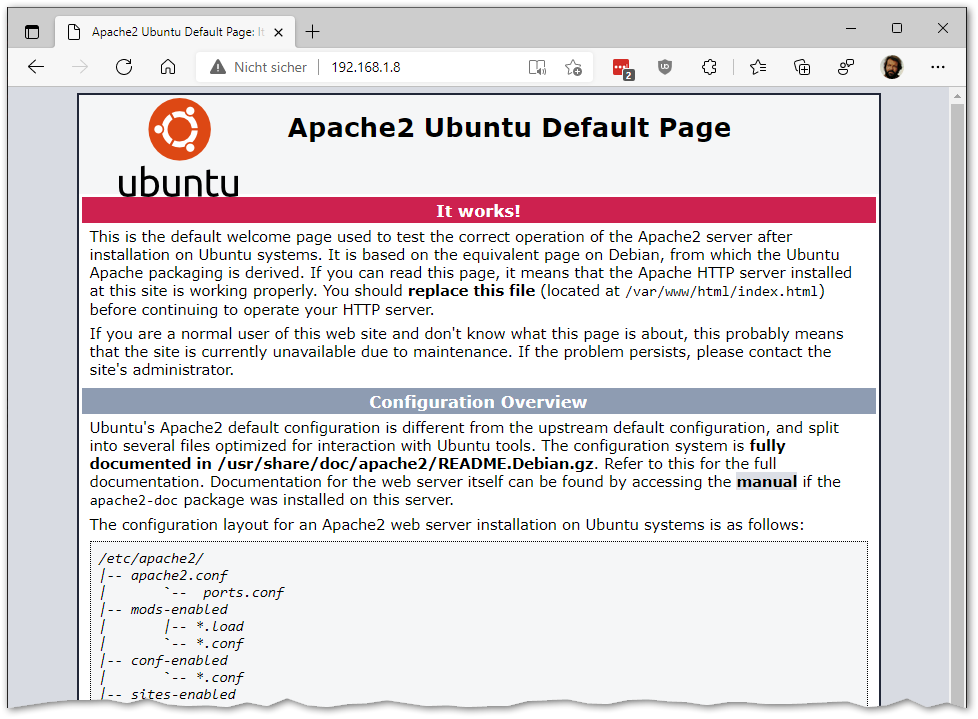
Nun müssen wir die Konfigurationsdatei des Apache leider einmal bearbeiten:nano /etc/apache2/apache2.confund fügen ganz unten die folgende Zeile ein:
Header set Access-Control-Allow-Origin "*"Wofür die ist? Der Aapche präsentiert die Webseite auf Port 80. Meine Webinstanz läuft aber auf einen anderen Port, Default wäre 8082. Nun werden wir später im Browser die VIS Seite auf Port 8082 aufrufen und dabei ein Skript starten welches eine Anfrage an Port 80 sendet. Das ist - warum auch immer - Böse und ergibt Fehlermeldungen bzw. der Zurgiff wird automatisch verweigert. Und zwar vom Apache auf Port 80. Mit der Zeile in der Konfiguration sagen wir ihm das dies von allen Orten aus OK ist und er bitteschön die Seiten trotzdem ausliefern soll (an dem Fehler hatte ich eine Weile gesucht).
Nun den Apache einmal neu starten:
systemctl restart apache2.serviceSchritt 2: Eine Webseite bauen welche uns die eigene IP-Adresse zurück gibt
Dazu erstellen wir im root-Verzeichnis des Webservers eine kleine.php.Datei:nano /var/www/html/meineip.phpmit folgendem Inhalt:
<?php echo '{"ipAddress":"'.$_SERVER['REMOTE_ADDR'].'","Hallo":"Welt"}'; ?>Nun können wir wieder im Browser den Webserver aurufen, diesmal mit dem Namen der
meineip.phpangehängt:
http://192.168.1.8/meineip.php
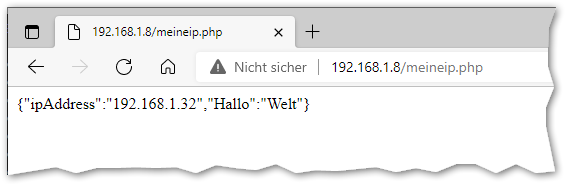
Es wird ein JSON erzeugt der unter anderem die aktueller IP-Adresse desjenigen enthält der diese Seite gerade aufruft.
Ich habe mich für JSON entschieden weil die Auswertung dann einfacher ist, ich muss keinen Text extrahieren sondern kann direkt auf den Wert zugreifen.Schritt 3: Datenpunkte unter Objekte vorbereiten
Im Objekte-Explorer in der Adminoberfläche habe ich nun für jedes in Frage kommendes Gerät einen Datenpunktvis-instanceangelegt:
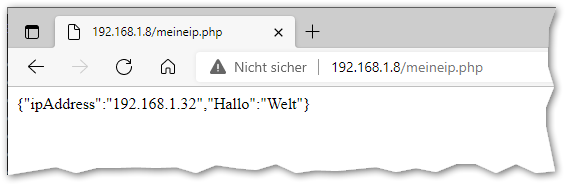
Die Datenpunkte sind vom Typ String, ich habe hier also0_userdata.0.Visualisierung.Instanzen.BLinzA9.vis-instance 0_userdata.0.Visualisierung.Instanzen.DC.vis-instance 0_userdata.0.Visualisierung.Instanzen.DESKTOP-14SHNAO.vis-instance 0_userdata.0.Visualisierung.Instanzen.EchoShow-Keller.vis-instance 0_userdata.0.Visualisierung.Instanzen.FireHD10Bernhard.vis-instance 0_userdata.0.Visualisierung.Instanzen.Lenovo-M10-WoZi.vis-instance 0_userdata.0.Visualisierung.Instanzen.Unbekannt.vis-instance 0_userdata.0.Visualisierung.Instanzen.WinPad.vis-instanceIn Unbekannt landet alles was keinen Fahrschein hat, also keine bekannte IP-Adresse, Ich hätte hier natürlich auch Datenpunkte mit IP-Adressen nehmen können ... aber so ist es leserlicher (für mich.)
Wie Ihr sehen könnt habe ich überall noch mindestens einen weiteren Datenpunktvis-dataerstellt, auch vom typ String. In diesem steht immer die gerade aktuell sichtbare View von dem betreffenden Gerät - das brauchte ich für diverse Steuerung wie z.B. das Kamerabild ein- oder ausblenden wenn es Klingelt. Dazu komme ich noch am Ende.Schritt 4: Widget und Skript in der VIS hinterlegen:
Sicherheitshalber habe ich dasbasci - Screen ResolutionWidget in jeder meiner Views so hinterlegt das es auf allen meinen Seiten sichtbar ist, also auch immer auf der Startseite. mein Menü oben ist eine View die ich perbasic - View in Widgetauf jeder Seite eingebunden habe. Es it im nicht sichtbaren Bereich aber das tut der Funktion keinen Abbruch:
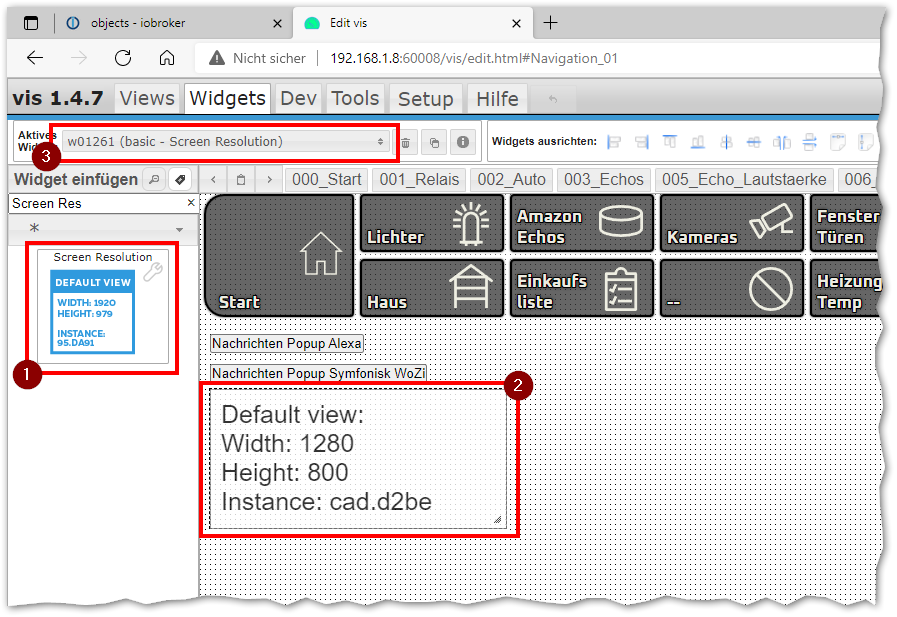
Also 1. das Widget auswählen und 2. platzieren. Es erhält dann eine Widget-ID die man 3. oben rechts sehen kann. oder am Reiternamen rechts in den Eigenschaften:
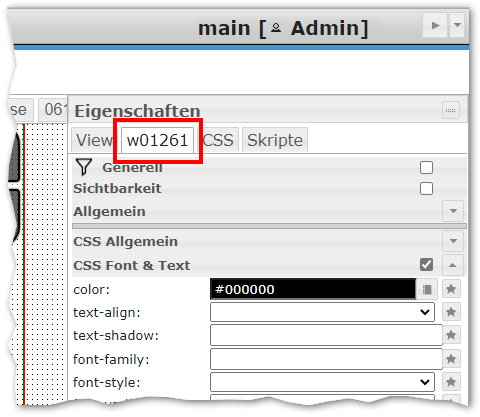
Diese Nummer aufschreiben / merken.Nun gehen wir rechts bei den Eigenschaften auf Skripte und fügen das folgende ein:
// Funktion die auf ein Widget wartet, // Stammt von: https://forum.iobroker.net/topic/48663/howto-skripte-im-vis-editor-mit-jquery // Modifiziert: 60 Durchläufe maximal, 1 Sekunde Pause dazwischen function waitForElement(parent, elementPath, wid, widgetName, callBack, counter = 0, debug = false) { if (counter < 60) { setTimeout(function () { if (parent.find(elementPath).length > 0) { if (debug) console.log(`[${widgetName} ${wid}] it took ${counter}ms to wait for the element '${elementPath}'`); callBack(); } else { if (debug) console.log(`[${widgetName} ${wid}] wait for element '${elementPath}'`); counter++ waitForElement(parent, elementPath, wid, widgetName, callBack, counter, debug); } }, 1000); } else { if (debug) console.warn(`[${widgetName} ${wid}] stop waiting after ${counter} retries`); callBack(); } } // Warten auf das (basic - Scren Resolution) Widget, ID ggf. anpassen waitForElement($('body'),'#w01261', 'dummy', 'dummy', function () { // Widget ist geladen, auf das Widget klicken, w00001 ist die ID von meinem basic - Screen Resolution Widget setTimeout( () => { $('#w01261>div>span>span').trigger('click'); //vis.generateInstance(); }, 1000); // und in einen Datenpunkt schreiben setTimeout( () => { // alert(vis.instance); $.getJSON('http://192.168.1.8/meineip.php', function(data) { //alert(data.ipAddress.replaceAll('.','-')); switch (data.ipAddress) { case "192.168.1.80": vis.setValue('0_userdata.0.Visualisierung.Instanzen.DC.vis-instance', vis.instance); break; case "192.168.1.32": vis.setValue('0_userdata.0.Visualisierung.Instanzen.DESKTOP-14SHNAO.vis-instance', vis.instance); break; case "192.168.1.87": vis.setValue('0_userdata.0.Visualisierung.Instanzen.Lenovo-M10-WoZi.vis-instance', vis.instance); break; case "192.168.1.62": vis.setValue('0_userdata.0.Visualisierung.Instanzen.EchoShow-Keller.vis-instance', vis.instance); break; case "192.168.1.59": vis.setValue('0_userdata.0.Visualisierung.Instanzen.FireHD10Bernhard.vis-instance', vis.instance); break; case "192.168.1.23": vis.setValue('0_userdata.0.Visualisierung.Instanzen.BLinzA9.vis-instance', vis.instance); break; case "192.168.1.63": vis.setValue('0_userdata.0.Visualisierung.Instanzen.WinPad.vis-instance', vis.instance); break; default: vis.setValue('0_userdata.0.Visualisierung.Instanzen.Unbekannt.vis-instance', vis.instance); break; } }); }, 3000); }, 0, true);Ihr müsst das folgende anpassen:
- In Zeile 24 müsst Ihr
#w01261durch die Widget-ID von eurem Widget ersetzen - Das gleiche noch einmal in Zeile 27
- In Zeile 33 müsst Ihr die IP / URL an euren Server anpassen so das die zuvor erstelle
meineip.phpaufgerufen wird. - Ab Zeile 36 nun jeweils einen Abschnitt mit den jeweiligen möglichen IP-Adressen und den passenden Datenpunkten
- Zeile 57 passiert wenn er zuvor nichts gefunden hat.
Das war die Pflicht. Es funktioniert nun schon so das bei jedem Aufruf der VIS der passende Datenpunkt aktualisiert wird.
Nun die Kür:Schritt 5: Bei Bedarf: pro Intanz die
vis-dataermitteln
Im Datenpunktvis.0.control.datasteht ja immer die zuletzt angezeigte View drin, z.B.
mail/000_Start
Wie Ihr oben sehen konntet habe ich 7 Geräte - und ich muss wissen welches Gerät gerade was anzeigt.
Dazu habe ich bei jedem Gerät als Datenpunkt neben demvis-instancenoch einen Datenpunktvis-dataangelegt vom Typ String.Dazu ein Blockly welches Änderungen am
vis.0.control.dataüberwacht und dem jeweiligen Gerät zuordnet:
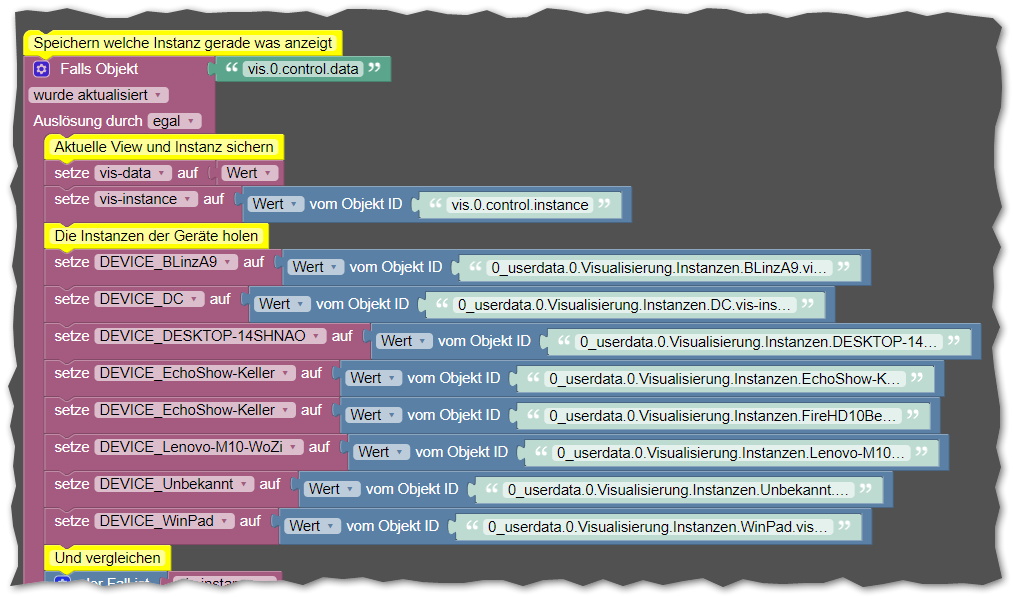
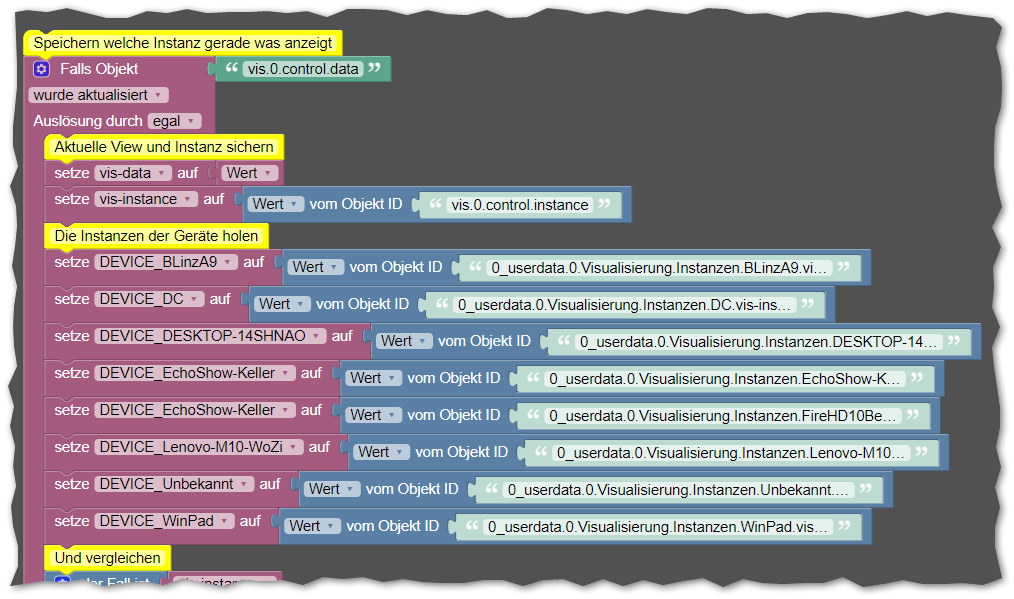
Hier der Export:
Das war es nun, einer kommt noch im nächsten Post.
- In Zeile 24 müsst Ihr
-
Schritt 6: Reload Funktion für jede View/Instanz
ich nutze in allen meinen Views einen Reload-Button:
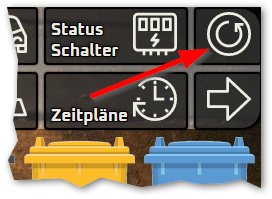
Bisher habe ich dazu einfach per Button
{"instance": "*", "command": "refresh"}in den Datenpunkt
vis.0.control.commandgeschrieben. Aber dann lädt die VIS auf allen gerade aktiven Geräten neu. Um das pro Instanz zu machen habe ich wiederum für jedes Gerät einen weiteren Datenpunkt
Reload-VIShinzugefügt vom Typ Boolean

Auf diesen Datenpunkt setze ich ein Switch-Widget welches bei True die Farbe ändert um ein Feedback zu haben.
Dahinter dann ein Skript:
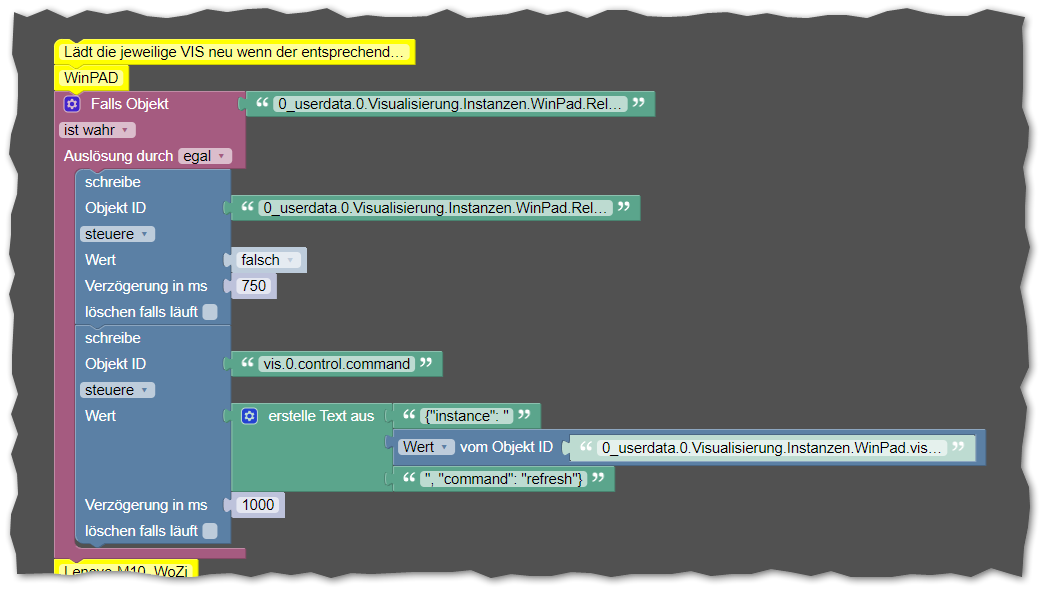
ich setze also mit 750ms Verzögerung den Datenpunkt wieder auf False und sende mit 1000ms Verzögerung den Befehl für das Neuladen an die jeweilige Instanz
Export:


